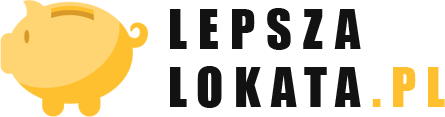Jak zmienić jednostki w Revicie?
Revit to popularne oprogramowanie do projektowania architektonicznego, które oferuje wiele funkcji i narzędzi. Jednym z tych narzędzi jest możliwość zmiany jednostek w programie. W tym artykule omówimy, jak dokładnie zmienić jednostki w Revicie, aby dostosować je do swoich preferencji.
Krok 1: Otwórz projekt w Revicie
Aby rozpocząć, otwórz projekt, w którym chcesz zmienić jednostki. Możesz to zrobić, klikając na przycisk „Otwórz” w menu głównym Revita i wybierając odpowiedni plik.
Krok 2: Przejdź do ustawień jednostek
Po otwarciu projektu przejdź do zakładki „Manage” (Zarządzaj) w górnym menu. Następnie kliknij na przycisk „Project Units” (Jednostki projektu), który znajduje się w sekcji „Settings” (Ustawienia).
Krok 3: Wybierz jednostki
W oknie „Project Units” (Jednostki projektu) możesz wybrać różne jednostki dla różnych typów pomiarów. Na przykład, jeśli chcesz zmienić jednostki długości, wybierz odpowiednią opcję z rozwijanej listy. Możesz również zmienić jednostki dla innych typów pomiarów, takich jak powierzchnia, objętość, masa itp.
Krok 4: Dostosuj dokładność jednostek
Po wybraniu odpowiednich jednostek, możesz dostosować dokładność wyświetlanych wartości. Możesz to zrobić, klikając na przycisk „Edit” (Edytuj) obok wybranej jednostki. W oknie „Edit Unit” (Edytuj jednostkę) możesz zmienić liczbę miejsc po przecinku dla danej jednostki.
Krok 5: Zastosuj zmiany
Po dostosowaniu jednostek i dokładności, kliknij przycisk „OK”, aby zaakceptować zmiany. Revit zastosuje teraz wybrane jednostki do całego projektu.
Krok 6: Sprawdź zmiany
Aby upewnić się, że zmiany zostały zastosowane poprawnie, możesz sprawdzić różne elementy projektu, takie jak wymiary, powierzchnie, objętości itp. Upewnij się, że wyświetlane wartości są zgodne z wybranymi jednostkami.
Podsumowanie
Zmiana jednostek w Revicie jest prostym procesem, który pozwala dostosować program do swoich preferencji. Pamiętaj, że dokładność jednostek można dostosować, aby wyświetlać wartości z odpowiednią precyzją. Dzięki temu będziesz mógł pracować w Revicie w sposób bardziej intuicyjny i wygodny.
Pamiętaj, że zmiana jednostek w Revicie dotyczy tylko danego projektu. Jeśli chcesz zmienić jednostki dla wszystkich przyszłych projektów, musisz to zrobić w ustawieniach programu. Mam nadzieję, że ten artykuł był pomocny i że teraz wiesz, jak zmienić jednostki w Revicie. Powodzenia w Twojej pracy z tym potężnym narzędziem projektowym!
Aby zmienić jednostki w Revicie, postępuj zgodnie z poniższymi krokami:
1. Zaloguj się do swojego konta Revita.
2. Przejdź do ustawień konta.
3. Wybierz opcję „Preferencje jednostek” lub podobną nazwę.
4. Wybierz preferowane jednostki miary spośród dostępnych opcji.
5. Zapisz wprowadzone zmiany.
Link tagu HTML do strony https://kmhs.pl/ można utworzyć w następujący sposób: